iPhone hiện nay là một trong những smartphone có thể nói là thông dụng nhất trên thế giới. Vì vậy mà đa số iPhone đều sử dụng ngôn ngữ tiếng Anh làm mặc đinh.
Thế nhưng không phải ai cũng có thể sử dụng lưu loát tiếng Anh. Nên trong quá trình sử dụng điện thoại sẽ có những phiền phức nhất định. Có rất nhiều người dùng muốn chuyển Appstore từ tiếng Anh sang tiếng Việt.
Thành Trung Mobile sẽ hướng dẫn bạn chuyển Appstore sang tiếng Việt bằng 2 cách. Thậm chí là bất kì một ngôn ngữ nào mà bạn cảm thấy tiện cho mình sử dụng.
Bạn có thể tham khảo thêm cách chuyển Appstore từ tiếng Nhật sang tiếng Việt được viết chi tiết tại đây.
>> Xem thêm: cách chuyển Appstore từ tiếng Trung sang tiếng Việt
>> Xem thêm: Cách chuyển appstore từ tiếng Hàn sang tiếng Việt
Cách 1: Cách chuyển appstore sang tiếng Việt bằng Chuyển ngôn ngữ từ máy iOS
Lưu ý: Bạn có thể thực hiện nhanh theo video sau. Đừng quên subcribe (đăng ký) theo dõi để cập nhật những video mới nhất phòng trường hợp phiên bản Android/ iOS bạn dùng có thay đổi và thực hiện khác trong bài viết này. Video luôn đảm bảo chính xác và giúp bạn có thể thực hiện nhanh nhất.
Video “Hướng Dẫn Chuyển Apple Store Sang Tiếng Việt APPSTORE VN“
Bước 1: Mở Setting -> Tìm dòng iTunes & App Store -> Nhấp chọn.
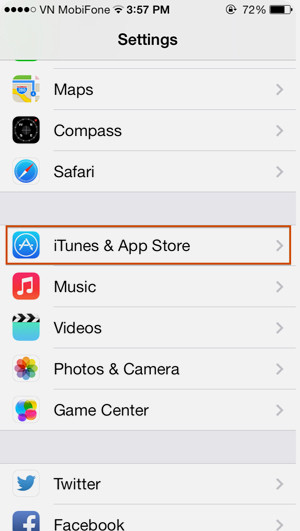
Bước 2: Chọn ID -> Xem ID Apple, chọn đồng ý nếu có các giao diện xuất hiện.
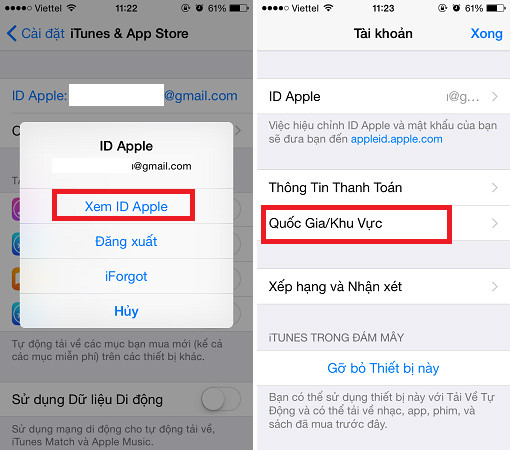
Bước 3: Giao diện Country/Region sẽ xuất hiện. Click chọn, đồng ý với các điều khoản rồi bấm next.
Tiếp đó chọn quốc gia mà bạn muốn chuyển ngôn ngữ, ở đây là Việt Nam.
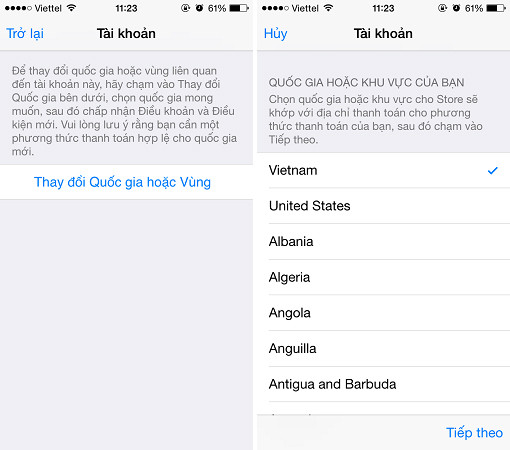
Bước 4: Đây là bước quan trọng, phần Billing Information bạn chọn None.
Lưu ý, ở phần này dòng None có thể không xuất hiện vì Apple cần xác minh thông tin thẻ tín dụng của bạn rồi mới cho phép chuyển vùng.
Nếu chọn được None thì sẽ đơn giản hơn nhiều, vì bạn sẽ có khả năng chuyển vùng, chuyển ngôn ngữ dễ dàng chỉ là không mua được các ứng dụng tính phí mà thôi.
Nếu không chọn được None, bạn phải điền đầy đủ thông tin thẻ tín dụng, thẻ ghi nợ và thử tiếp tục.
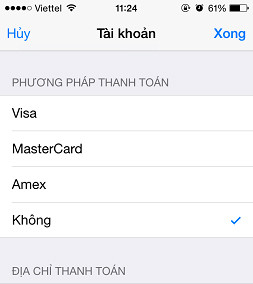
Bước 5: Sau khi đã chọn xong bước trên sẽ có thông báo chuyển ngôn ngữ thành công.
Cách 2: Đổi Appstore sang Việt Nam
Bước 1: Đăng nhập vào App Store bằng Apple ID.
Bước 2: Khi chọn một ứng dụng nào đó thì nó sẽ hiện lên Apple ID của bạn, chọn phần Thanh toán và Country Region.
Bước 3: Bạn click vào như sau Coutryn Region > Chance Country Region > Sau đó tùy chọn vùng quốc gia, ví dụ Việt Nam -> US, US -> Việt Nam …
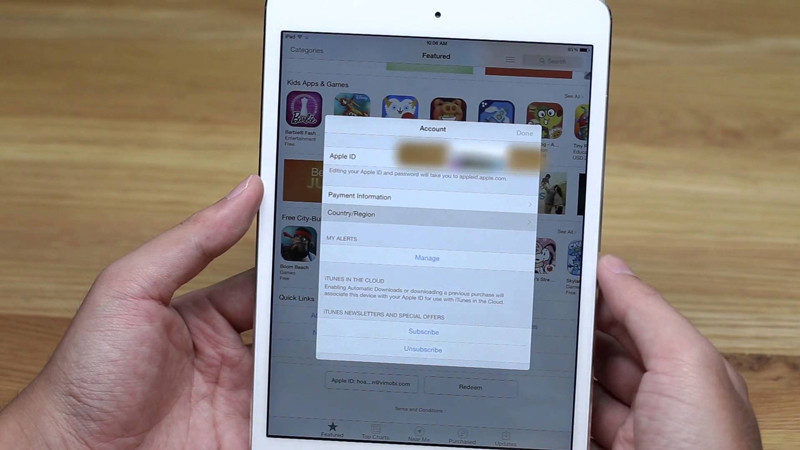
Bước 4: Tiếp theo sẽ xuất hiện điều khoản, chọn Agree và chờ thông báo được gửi cho Apple. Ngay sau đó là phần thẻ tín dụng của các bạn. Ở đây bạn nên bỏ qua các mục khác chỉ điền vào phần địa chỉ.
Sau đó giao diện các thông tin của tài khoản sẽ hiện lên, bạn có thể điền vào tùy ý.
Phương pháp chuyển appstore sang Việt Nam trên có thể sử dụng cho các máy iPhone 5s cũ trở lên, hy vọng sẽ giúp ích được cho bạn.
Từ khóa: chuyển appstore sang việt nam không cần visa, chuyển vùng appstore về việt nam, chuyển id apple sang việt nam, cách chuyển vùng appstore về việt nam, cách đổi app store sang tiếng việt
Hy vọng với 2 cách chuyển Appstore sang tiếng Việt trên đây, các bạn sẽ thực hiện thành công.

Tôi là Nguyễn Văn Sỹ có 15 năm kinh nghiệm trong lĩnh vực thiết kế, thi công đồ nội thất; với niềm đam mê và yêu nghề tôi đã tạo ra những thiết kếtuyệt vời trong phòng khách, phòng bếp, phòng ngủ, sân vườn… Ngoài ra với khả năng nghiên cứu, tìm tòi học hỏi các kiến thức đời sống xã hội và sự kiện, tôi đã đưa ra những kiến thức bổ ích tại website nhaxinhplaza.vn. Hy vọng những kiến thức mà tôi chia sẻ này sẽ giúp ích cho bạn!
